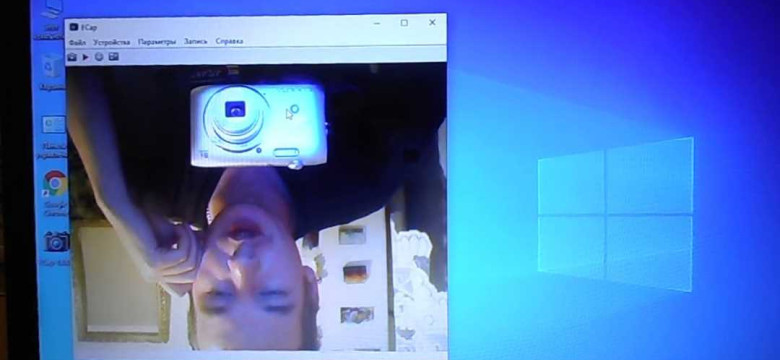
Веб-камера является одной из ключевых функций, позволяющих вам проводить видео-конференции и делиться мгновенными сообщениями с вашими контактами в Skype. Однако, бывают ситуации, когда камера не функционирует в Skype, создавая проблемы и помехи при общении.
Одной из самых распространенных причин проблем с веб-камерой в Skype является неправильно настроенные настройки аудио и видео в программе. Если веб-камера не работает, в первую очередь, следует проверить, правильно ли настроены настройки аудио и видео в пользовательском интерфейсе Skype. Убедитесь, что ваша камера выбрана во вкладке "Настройки", и что все настройки аудио и видео установлены правильно.
Кроме того, проблемы с работой веб-камеры в Skype также могут быть вызваны устаревшими драйверами или несовместимостью с операционной системой. Загрузите последние обновления и драйверы для вашей веб-камеры с официального сайта производителя, установите их на компьютер, и перезагрузите систему. Это может помочь решить проблему и исправить неполадки с камерой в Skype.
Неисправность самой веб-камеры также может быть причиной неполадок с его функционированием в Skype. Убедитесь, что камера вообще работает, подключив ее к другому компьютеру или запустив программу, которая позволяет тестировать работу веб-камеры. Если камера не работает в других программах или на другом компьютере, вам, возможно, понадобится обратиться к специалистам за помощью или заменить саму камеру.
В целом, существует множество причин, по которым веб-камера может не работать в Skype. Однако, путем проверки и настройки аудио и видео настроек, обновления драйверов и тестирования самой веб-камеры, вы можете исправить проблемы и вернуть камере ее функциональность в Skype.
Почему не работает веб камера в Skype: причины и решения
Проблемы с веб-камерой
- Отсутствие подключения камеры в настройках Skype. В некоторых случаях, приложение Skype не распознает веб-камеру автоматически и требует ручной настройки.
- Конфликты с другими программами. Иногда другие приложения или программы могут заблокировать доступ к веб-камере и вызвать проблемы с ее функционированием в Skype.
- Устаревшие или поврежденные драйверы камеры. Некорректно установленные или неработающие драйверы также могут быть причиной неработоспособности веб-камеры в Skype.
Решения проблем
- Проверьте настройки Skype. Убедитесь, что в настройках программы включена работа с веб-камерой и выбрано нужное устройство.
- Закройте другие программы. Если у вас открыто несколько приложений, использующих камеру, закройте их перед запуском Skype.
- Обновите или переустановите драйверы камеры. Проверьте наличие и актуальность драйверов на официальном сайте производителя. Если они устарели или повреждены, обновите или переустановите их.
Если проблема с веб-камерой в Skype сохраняется, обратитесь за помощью к специалисту или в службу поддержки Skype. Они смогут предоставить дальнейшие инструкции и помочь в решении проблемы.
Неудачное подключение веб камеры в Skype
Еще одна причина может быть связана с настройками веб камеры в Skype. Если камера не работает в Skype, можно проверить настройки программы и убедиться, что камера правильно выбрана для использования в программе. Также стоит проверить, включена ли камера в настройках приватности Skype.
Если проблемы с веб камерой в Skype все же остаются, можно попробовать переустановить программу. Иногда ошибки в работе камеры могут быть связаны с неправильной установкой Skype или конфликтом с другими программами на компьютере.
Микрофон и динамики неправильно настроены
Если у вас возникли проблемы с работой веб-камеры в Skype, то в первую очередь стоит проверить настройки микрофона и динамиков. Неправильная конфигурация этих устройств может быть одной из причин, по которой камера не работает.
Веб-камера функционирует в тесной связке с микрофоном и динамиками, поэтому если одно из этих устройств не настроено корректно, это может вызвать проблемы с работой веб-камеры.
Для проверки и настройки микрофона и динамиков в Skype следуйте инструкциям:
- Откройте Skype и войдите в свою учетную запись.
- Перейдите во вкладку "Настройки" и выберите "Аудио и видео".
- Проверьте, что выбранный микрофон соответствует устройству, которое вы используете.
- Произведите тестовый звонок в Skype, чтобы убедиться, что микрофон работает правильно.
- Проверьте настройки динамиков и убедитесь, что они корректно настроены.
- Если проблемы с микрофоном и динамиками не решены, попробуйте обновить драйверы устройств или обратитесь за помощью к производителю вашего компьютера.
Правильная настройка микрофона и динамиков поможет решить проблемы с работой веб-камеры в Skype, так как все эти устройства работают в тесном взаимодействии друг с другом.
Отсутствие драйверов для веб камеры
Если камера не работает в Skype, первым делом стоит проверить наличие драйверов для веб камеры. Для этого можно перейти на официальный сайт производителя камеры и найти раздел "Драйверы" или "Поддержка". Здесь можно будет скачать и установить последнюю версию драйверов для веб камеры.
После установки новых драйверов необходимо перезагрузить компьютер и проверить, работает ли камера в Skype. Если проблема осталась, возможно, что устройство функционирует неправильно. В этом случае, стоит обратиться к специалисту или обратиться в сервисный центр для дальнейшего решения проблемы.
Конфликт с другими программами на компьютере
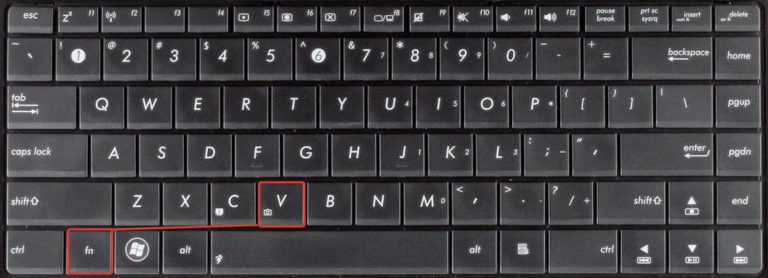
В некоторых случаях проблемы с веб-камерой в Skype могут быть связаны с ее конфликтом с другими программами на компьютере. Камера может быть уже использована другим приложением или блокирована системой операционной системы.
Если ваша веб-камера не работает в Skype, убедитесь, что никакие другие программы не используют камеру в данный момент. Закройте все приложения, в которых может быть активна камера, и попытайтесь еще раз запустить Skype. Также проверьте, не блокирует ли система доступ к камере, например, через настройки безопасности.
Если проблема с веб-камерой в Skype остается, попробуйте перезагрузить компьютер. Это может помочь освободить камеру от каких-либо конфликтующих программ и вернуть ее в функционирующее состояние в Skype.
Неправильные настройки приватности в Skype
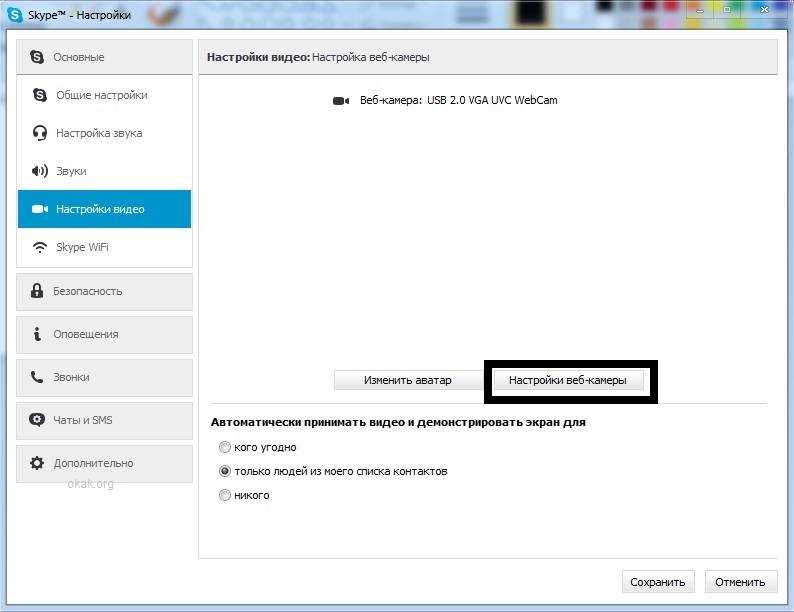
Если у вас возникают проблемы с работой веб-камеры в Skype, возможно, причина кроется в неправильных настройках приватности в этом приложении. Установив неподходящие параметры конфиденциальности, вы можете запретить Skype получать доступ к камере на вашем устройстве, что приводит к неработающей веб-камере в Skype.
Для проверки и изменения настроек приватности в Skype выполните следующие шаги:
Шаг 1: Проверьте настройки приватности в Skype
1. Запустите Skype и войдите в свою учетную запись.
2. Перейдите в раздел "Настройки" или "Параметры".
3. Выберите раздел "Приватность" или "Конфиденциальность".
Шаг 2: Разрешите доступ к камере
1. Убедитесь, что опция "Доступ к камере" или "Веб-камере" включена.
2. Если опция выключена, включите ее, щелкнув по соответствующему переключателю или флажку.
Выполнив эти шаги, вы должны разрешить Skype получать доступ к вашей веб-камере. Если проблема с камерой в Skype все еще не устранена, можно попробовать повторно установить Skype или обратиться в службу поддержки Skype для дополнительной помощи.
Не забывайте, что неправильные настройки приватности могут быть решением проблемы с неработающей веб-камерой в Skype.
Проблемы с обновлением Skype и веб камерой
Камера в Skype работает как одна из основных функций программы. Однако, встречаются случаи, когда камера в Skype не функционирует должным образом, вызывая проблемы пользователям. Эти проблемы могут быть связаны как с программой Skype, так и с самой веб камерой.
Проблемы с обновлением Skype
- Одной из основных причин проблем с работой веб камеры в Skype является необходимость обновления программы. Устаревшие версии могут не поддерживать новейшие модели веб камер, что может привести к их неправильной работе или недоступности.
- Если ваша камера работала ранее и перестала функционировать после обновления Skype, то проблема может быть связана с несовместимостью программы с вашим устройством. Проверьте совместимость веб камеры с последней версией Skype на официальном сайте.
Проблемы с веб камерой в Skype
- Если веб камера не работает в Skype, но работает в других программах, то причина может быть связана с настройками самой программы. Убедитесь, что веб камера активирована в настройках Skype и имеет доступ к программе.
- Проверьте, не заблокирована ли веб камера каким-либо антивирусным ПО или другой программой на вашем компьютере. Иногда такие программы могут блокировать доступ к веб камере для безопасности.
- Если проблема с веб камерой возникает только в Skype, попробуйте перезапустить программу или переустановить ее с последующим обновлением.
В итоге, проблемы с работой веб камеры в Skype могут быть связаны как с программой, так и с самим устройством. В случае возникновения подобных проблем рекомендуется проверить обновления программы и настроек, а также убедиться в совместимости веб камеры с последней версией Skype.
Неисправность веб камеры или ее кабеля
Возможной причиной проблем с функционированием веб камеры в Skype может быть неисправность самой камеры или ее кабеля. Если камера не работает в Skype, но функционирует в других приложениях, то, скорее всего, проблема связана с настройками веб камеры в Skype.
Для решения данной проблемы необходимо проверить следующие моменты:
- Убедитесь, что веб камера работает в других приложениях. Если камера функционирует в других программах, но не работает в Skype, то проблема скорее всего связана с настройками Skype. Проверьте настройки микрофона и камеры в приложении.
- Проверьте корректность подключения веб камеры к компьютеру. Убедитесь, что камера правильно подключена через USB-порт и что кабель не поврежден.
- Если проблема не устранена, попытайтесь подключить веб камеру к другому компьютеру или использовать другой кабель для подключения. Это поможет выяснить, работает ли камера вообще и есть ли проблемы соединения.
- Если ни одно из вышеперечисленных решений не помогло, обратитесь к профессионалам или сервисному центру для диагностики и ремонта веб камеры.
В случае, если проблема с веб камерой возникает и в других приложениях, не только в Skype, скорее всего причина кроется в неисправности самой камеры или ее кабеля. В этом случае, также рекомендуется обратиться к специалистам для ремонта или замены камеры.
Проблемы с операционной системой компьютера
Одной из возможных причин, по которой веб-камера не работает в Skype, может быть проблема с операционной системой компьютера. Веб-камера может не функционировать из-за некорректно установленных драйверов или других проблем с ОС.
Если веб-камера не работает в Skype, рекомендуется выполнить следующие действия для решения проблемы:
1. Проверьте, что камера работает. Устройство может быть отключено или иметь неправильные настройки. Перезагрузите компьютер и убедитесь, что камера функционирует с другими приложениями или программами для видеозвонков. Если камера работает в других приложениях, проблема может быть связана именно со Skype.
2. Проверьте настройки приватности в Skype. Убедитесь, что Skype имеет доступ к камере и микрофону компьютера. В Skype перейдите в "Настройки" - "Конфиденциальность" и убедитесь, что в разделе "Доступ к камере" установлена галочка напротив Skype.
3. Обновите драйверы камеры. Устаревшие или некорректно установленные драйверы могут вызывать проблемы с работой камеры. Проверьте официальный сайт производителя вашей камеры и загрузите последние версии драйверов. Установите их на компьютер и перезагрузите систему.
Обратите внимание, что эти решения могут помочь решить проблемы с работой веб-камеры в Skype, но в некоторых случаях может потребоваться обращение к специалисту или службе поддержки. Если после выполнения указанных действий проблема не устраняется, рекомендуется обратиться за помощью.
Видео:
Что делать если не работает вебкамера и микрофон в Skype?#1
Что делать если не работает вебкамера и микрофон в Skype?#1 by Wild Cat and Fox 83,379 views 5 years ago 4 minutes, 28 seconds
Перевернутая веб камера в ноутбуке. Решение проблемы
Перевернутая веб камера в ноутбуке. Решение проблемы by Компьютерный Мастер 22,517 views 3 years ago 3 minutes, 30 seconds
Вопрос-ответ:
Почему веб камера не работает в Skype?
Есть несколько возможных причин: отключение камеры в настройках Skype, отсутствие драйверов для веб камеры, конфликт с другими программами или приложениями, неисправность самой камеры или проблемы соединения.
Какие причины могут быть, если камера в Skype не функционирует?
Основные причины могут быть связаны с отключением камеры в настройках Skype, неправильными драйверами для веб камеры, программными конфликтами или сбоями, неисправностью самой камеры или проблемами с соединением.




































